(РУКОВОДСТВО) Как записать свой экран на Windows и Mac без водяных знаков
К настоящему времени вы, должно быть, уже искали или гуглили множество программ для записи экрана, но, к сожалению, всем им чего-то не хватает! Что ж, найти идеальное программное обеспечение, сочетающее в себе функции, качество, удобство для пользователя и цену, немного сложнее. В случае, если вы используете какое-либо из этих программ для записи экрана, всегда возникает проблема с программным водяным знаком. Никто не хочет видеть большой программный водяной знак! Это выглядит непрофессионально и сводит на нет всю тяжелую работу, которую вы вложили в видео. Что ж, не волнуйтесь, в этом руководстве о том, как записать свой экран на Windows и Mac без водяного знака. Я расскажу об одном из лучших программ, которое удовлетворит все ваши требования, не оставляя водяных знаков на вашем контенте.

Когда дело доходит до потребления медиа, видео занимают первое место. Будь то развлечение, обучение, обучение, демонстрация или презентация. Видео — лучший способ выразить себя гораздо лучше в следующих областях.
- Онлайн-класс
- Бизнес-презентация
- Захват игрового процесса
- Запись прямых трансляций
- Развлечение
8 важных вещей, которые следует учитывать при выборе программного обеспечения для записи экрана
Программы для Windows, мобильные приложения, игры - ВСЁ БЕСПЛАТНО, в нашем закрытом телеграмм канале - Подписывайтесь:)
Даже если вы новичок в создании/редактировании/захвате видео, есть несколько важных вещей, которые должны быть у программного обеспечения для записи экрана.
- Аудио запись: Он должен легко записывать звук как с системы, так и с микрофонов.
- Захват скриншота: Может легко сделать скриншот любой части видео.
- Настроить область записи: Он должен иметь возможность настройки области записи экрана.
- Запись видео с веб-камеры: Может легко записывать экран веб-камеры.
- Аннотация: Обязательная функция для указания деталей с помощью текстов, рисунков и стрелок.
- Обрезать запись: Еще одна обязательная функция для удаления ненужных частей видео.
- Установить качество видео/аудио: Это может легко позволить нам выбрать лучшее качество.
- Экспорт в несколько форматов: Дает пользователю гибкость в выборе подходящего формата мультимедиа.
- Удобный: Программа должна быть удобной для пользователя, никто не хочет тратить дни на то, чтобы разобраться в работе программного обеспечения.
К счастью, все вышеупомянутые функции и преимущества можно легко использовать с помощью бесплатного программного обеспечения. Устройство записи экрана FonePaw. Кроме того, вы получаете некоторые дополнительные функции, которые доступны только для этого программного обеспечения для записи экрана.
- Горячие клавиши: Можно легко настроить горячую клавишу для запуска определенной функции программы.
- Предварительный просмотр в один клик: Мгновенно проверяйте всю свою историю записи видео и захвата экрана. Вы также можете поделиться ими.
- Создатель GIF: Записали что-нибудь смешное? Ну, вы можете легко сделать из него файл gif.
- Запланированные настройки: Дает вам возможность планировать время записи.
- Доступность: Доступно как для Windows, так и для Mac.
Как записать свой экран на Windows и Mac без водяных знаков с помощью FonePaw Screen Recorder
Теперь, когда вы знаете все о наиболее необходимых функциях программного обеспечения для записи экрана. Ниже приведено простое руководство по использованию программы для запись экрана без водяных знаков.
- ШАГ 1. Пока вы находитесь на рабочем столе, откройте средство записи экрана FonePaw.
- ШАГ 2. Вы увидите четыре варианта на выбор. Нажмите на видеорегистратор

- ШАГ 3. Опять же, вам будет предложено 4 варианта настройки.

- Первый вариант касается захвата всего экрана или определенной части и качества видео.
- Второй вариант касается того, хотите ли вы записывать через веб-камеру.
- Третий вариант касается того, хотите ли вы включить системный звук.
- Наконец, четвертый вариант — включить микрофон или нет.
- ШАГ 4. После того, как вы выбрали нужные настройки, просто нажмите оранжевую кнопку REC, чтобы начать запись.
- ШАГ 5. Пока устройство записи экрана включено, вы можете видеть небольшое окно для управления им.
- ШАГ 6. Вы можете увидеть некоторые очень полезные функции в нем
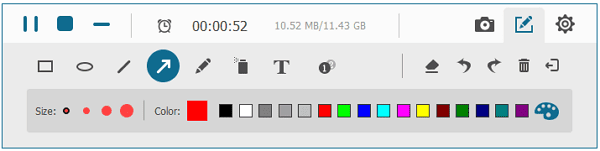
- Есть кнопка паузы, чтобы предотвратить запись определенного момента
- Вы можете отслеживать, сколько времени прошло, а также насколько велик будет размер файла записи.
- Кнопка камеры, чтобы сделать скриншот любого конкретного момента
- Есть кнопка редактирования, позволяющая вносить изменения в режиме реального времени, например рисовать, рисовать, писать текст, создавать фигуры.
- ШАГ 7. Чтобы остановить запись, вы можете нажать красную кнопку
- ШАГ 8. После завершения обработки видео вы можете внести дополнительные изменения в видео, например
- ШАГ 9. У вас есть возможность экспортировать видео в желаемый формат.
- WMV, MP4, MOV, F4V, AVI, ТС, GIF
Запись видео по расписанию
Одной из самых интересных функций FonePaw Screen Recorder является расписание задач. С помощью этой функции вы можете установить определенное время для начала записи в будущем. И в это время автоматически начнется запись экрана.
FonePaw Бесплатная версия

Если вас впечатлили возможности этого удивительного универсального инструмента, вы можете попробовать их бесплатную пробную версию. Используя пробную версию, вы можете испытать возможности программы. Кроме того, он предоставляет вам 3 минуты записи экрана, которая также включает проверку звука перед записью, чтобы вы могли быть уверены в качестве звука и выбранном источнике звука.
Заключение:
Выбор программного обеспечения для записи экрана может быть немного сложным. Есть определенные важные вещи, которые пользователь должен учитывать, особенно если вы новичок в этих вещах. Сегодняшний путеводитель рассказывает обо всех таких вещах. Кроме того, в статье объясняется, как работает программа записи экрана FonePaw и чем она лучше других программ.
Я надеюсь, что вы получили некоторые знания. Следите за нашими новостями, чтобы не пропустить больше замечательных статей и руководств. Спасибо!
Программы для Windows, мобильные приложения, игры - ВСЁ БЕСПЛАТНО, в нашем закрытом телеграмм канале - Подписывайтесь:)






